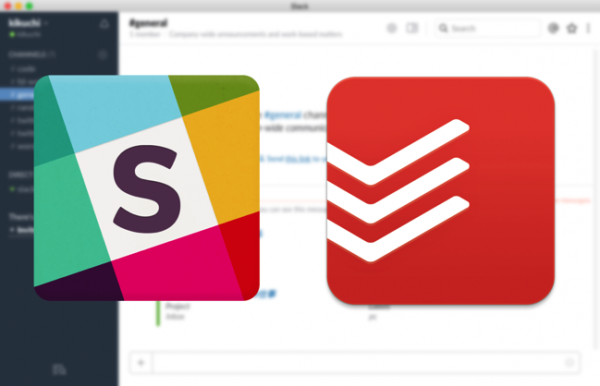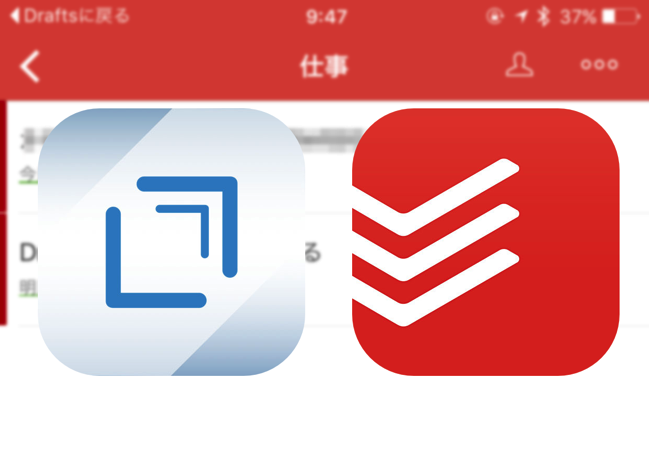
Todoistへのタスク追加、MacやPCではSlack経由がサクサクいけて快適ですが、iPhoneではDrafts経由が快適です。
iPhoneのTodoistタスク追加はDrafts経由が快適!
SlackとTodoistが連携し、SlackからTodoistへタスク追加するということができ、これがサクサクいけて快適・・・なわけですが、iPhoneではDrafts経由が快適で愛用しています。
SlackからTodoistにタスクが追加できるようになったので早速試してみた - penchi.jp
Draftsはテキストエディタですが、Todoistを始め、EvernoteやUlyssesなど様々なアプリに送ることができるので、iPhoneでの入力用ハブとして使っています。
使用頻度が高くなったのでめでたくドック入りしました。
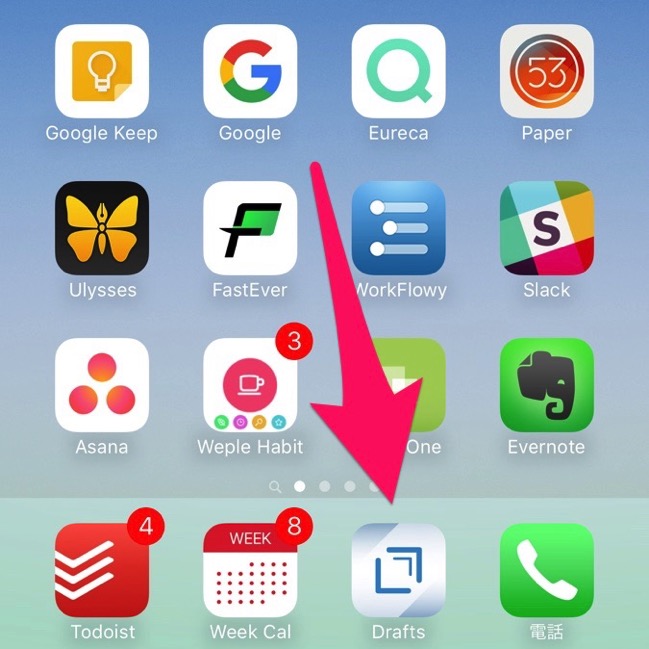
DraftsからTodoistにタスクを追加する
気づいたこと、思いついたことや、記入したいタスクが発生したら、まずDtaftsをタップし、サクッとメモ・・・入力できたら右上の四角いアイコンをタップします。
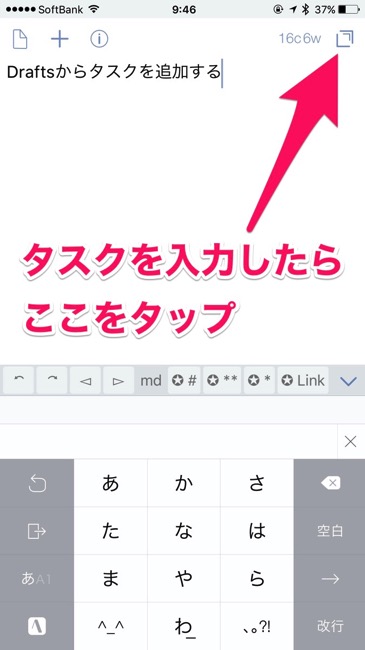
Draftsにあらかじめ設定してある送り先が表示されるので、ここで送り先を指定します。
今回はTodoistなので「New Todoist Task」をタップします。

Draftsには保存したデータを使ったアクションや起動するアプリを設定する機能があり、レシピも用意されているので、様々な設定ができます。
Todositのタスク追加ウインドウにタスクが入力された状態で起動します。
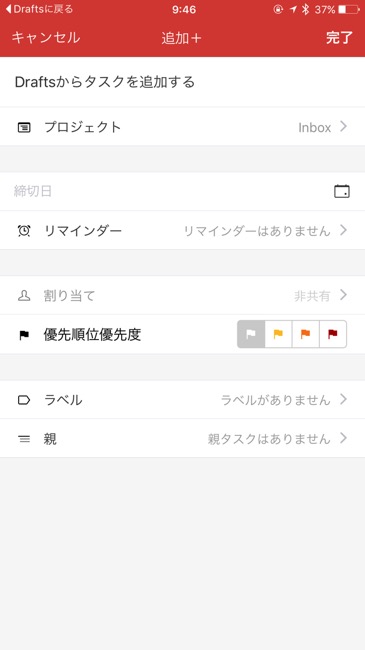
プロジェクトや期限、優先度、ラベル等を設定したら、右上の「完了」をタップします。
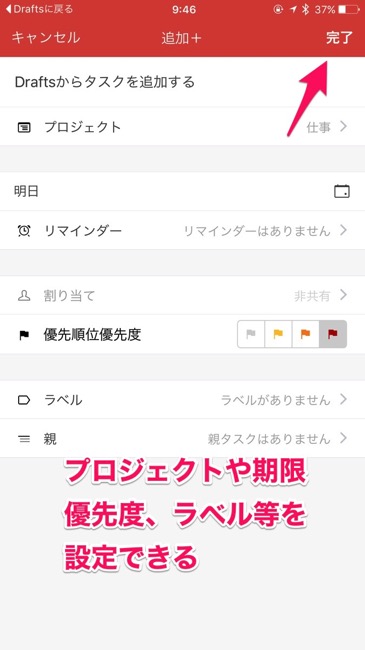
Todoistにタスクが追加されました。
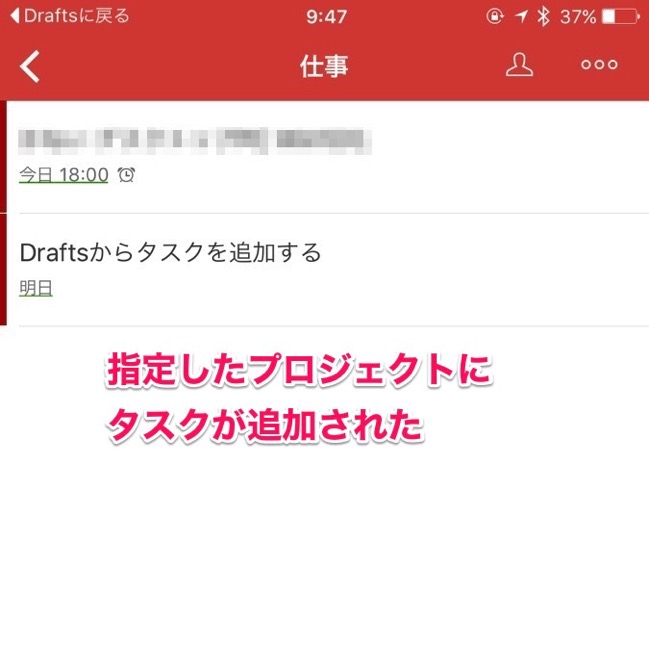
Draftsには入力したデータは残っていますので再利用もOK。
よく入力するようなことは、定型のフォーマットを作っておけば効率的です。
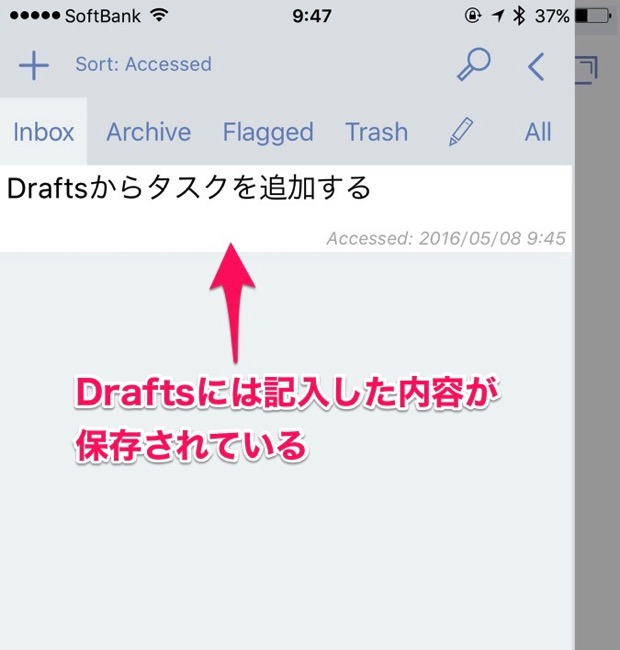
まとめ
DraftsはMarkDownにも対応している高機能エディタです。
アクションや送り先アプリの設定や、共有機能があるので、とりあえずDraftsを起動してメモし、それを目的のアプリに送る、といった情報のハブ的な使い方ができます。
メモしたものは自動的にDraftsのファイルとしてまとめて保存され、iCloudを使って、iPadなど他のデバイスのDraftsと同期することもできます。
投稿者プロフィール
-
@penchi
デジタルガジェットとアナログな文具を好むハイブリッドなヤツ。フリーランスのパソコン屋兼ウェブ屋。シンプルでキレイなデザインやプロダクトが好きです。
>>> プロフィール詳細
最新の投稿
 Mac2025/09/18macOS Tahoeのインストールメディアを作る
Mac2025/09/18macOS Tahoeのインストールメディアを作る ソフトウェア2025/08/30Cursorを導入してGeminiを利用するための設定(追記あり)
ソフトウェア2025/08/30Cursorを導入してGeminiを利用するための設定(追記あり) ソフトウェア2025/08/27ObsidianのiCloud同期で注意すべきポイント
ソフトウェア2025/08/27ObsidianのiCloud同期で注意すべきポイント ソフトウェア2025/08/02ObsidianのTerminalプラグインでPowerShellを使う
ソフトウェア2025/08/02ObsidianのTerminalプラグインでPowerShellを使う